iPhone 17/16/15에서 iOS 버전을 쉽게 다운그레이드하세요
iOS 버전을 iOS 26 베타로 업데이트했다면 AirPods 연결 안 됨 등 여러 가지 불편한 버그가 발생할 수 있습니다. 이 심각한 문제는 수많은 문제와 불편함을 야기합니다. 다행히 iTunes나 Finder를 사용하면 iOS 다운그레이드 iOS 26 베타는 베타 버전일 뿐이고, iOS 18은 아직 공식 버전이기 때문입니다.
하지만 iOS 18에서 iOS 17 이하 버전으로 iOS를 다운그레이드하려는 경우, iTunes나 Finder는 물론 다른 공식적인 방법도 도움이 되지 않습니다. 이 경우, iOS를 다운그레이드하기로 마음먹었다면 신뢰할 수 있는 방법을 찾아야 합니다. 이 글에서는 두 가지 상황에서 iOS를 다운그레이드하는 방법을 설명합니다.
페이지 내용:
1부: [중요] iOS 다운그레이드 전 iPhone 백업
iOS 기기에서 iOS 버전을 다운그레이드하기 전에 기기를 백업해야 합니다. 공식 또는 비공식적인 방법으로 iOS를 다운그레이드하더라도 iPhone이 삭제되기 때문입니다. iCloud 또는 iTunes를 사용하여 기기를 백업할 수 있습니다. iCloud는 더 큰 백업 용량을 위해 유료 결제가 필요하지만, iTunes는 무료입니다.
iCloud로 iPhone 백업하기
1 단계 열기 설정 앱을 열고 프로필을 탭하세요. 그런 다음 iCloud에.
2 단계 탭 백업 지금 iCloud를 사용하여 iPhone을 백업하는 버튼입니다. iOS를 다운그레이드하기 전에 백업 프로세스가 완료될 때까지 기다려야 합니다.
iTunes 또는 Finder를 사용하여 iPhone 백업
1 단계 iPhone을 Windows나 Mac 컴퓨터에 연결합니다.
2 단계 Windows에서는 iTunes를, Mac에서는 Finder를 실행합니다. 실행 과정은 컴퓨터에 따라 다릅니다.
Windows iTunes에서:
클릭 장치 iPhone 프로필을 열려면 왼쪽 상단의 버튼을 클릭하세요.
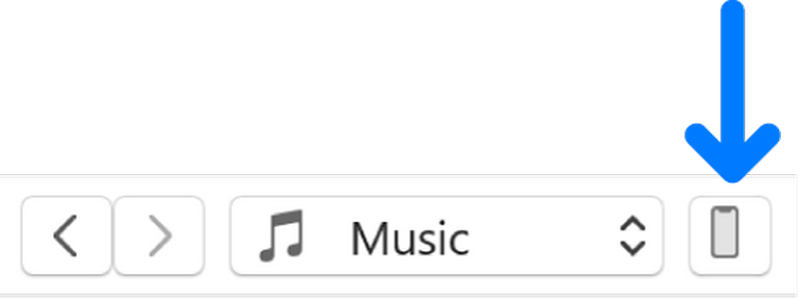
위치 찾기 제품 개요 탭을 클릭 백업 지금 iTunes를 사용하여 iPhone을 백업하는 버튼입니다.
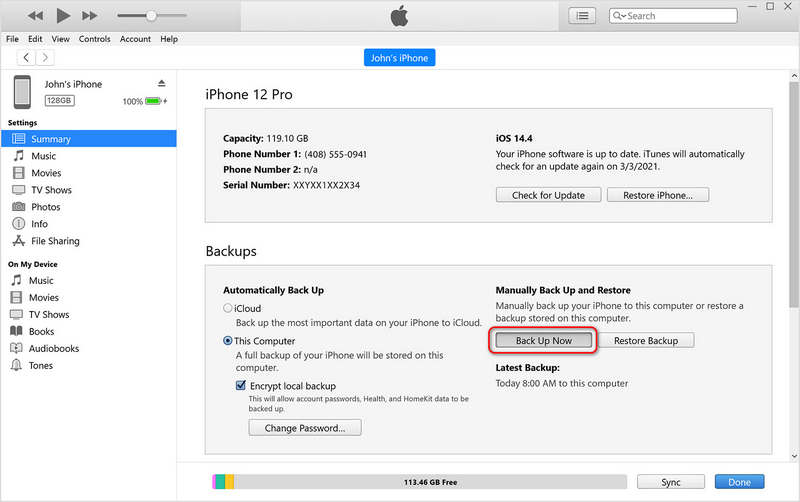
Mac Finder에서:
왼쪽에서 장치를 선택하고 클릭하세요. 백업 지금 iTunes를 사용하여 기기를 백업하는 버튼입니다. 백업이 완료되면 iOS를 다운그레이드할 수 있습니다.
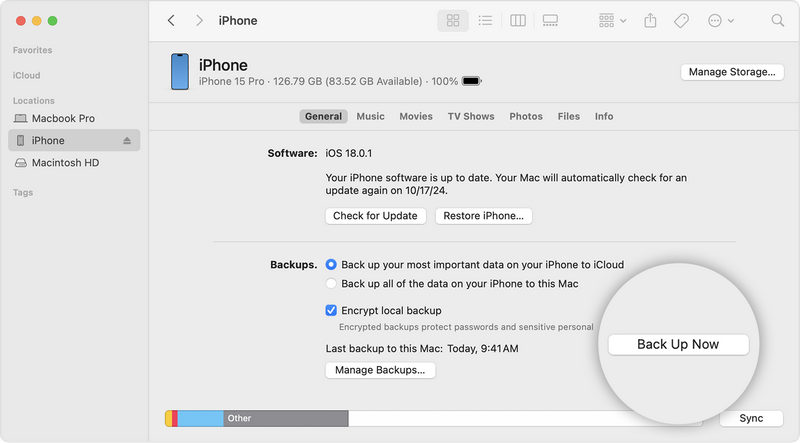
2부: iOS를 베타에서 공식 버전으로 다운그레이드하는 방법(iOS 26 베타에서 iOS 18까지 지원)
iOS 26 베타와 같은 베타 버전으로 업데이트하셨다면, 공식적인 방법을 사용하여 iOS를 최신 iOS 18과 같은 공식 버전으로 다운그레이드할 수 있습니다. Windows에서는 iTunes를, Mac에서는 Finder를 사용하세요.
1 단계 iPhone을 컴퓨터에 연결하세요. iTunes 또는 Finder를 실행하세요. 그런 다음 iPhone을 복구 모드다양한 모델에 따라 아래 화면의 안내를 따르기만 하면 됩니다.
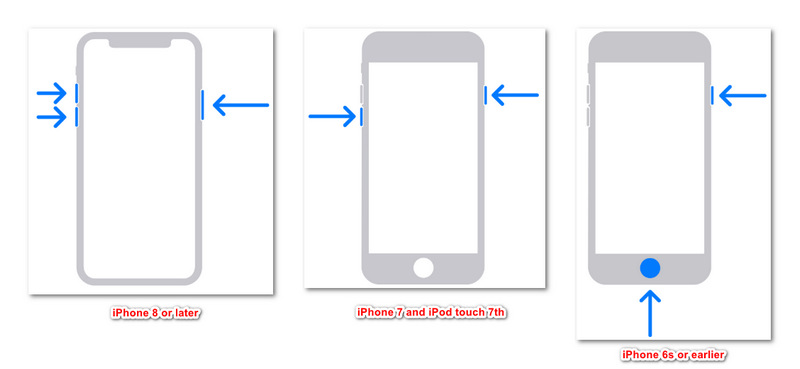
아이폰 8 이상:
을 (를) 누르고 빠르게 놓습니다. 볼륨 업 버튼을 누른 다음 다시 한 번 눌러주세요. 아래 볼륨 단추. 그런 다음 측면 버튼이 보일 때까지 컴퓨터에 연결 화면이 나옵니다.
iPhone 7 시리즈 및 iPod touch 7세대:
컴퓨터에 연결 화면이 나타날 때까지 상단 또는 측면 버튼과 볼륨 낮추기 버튼을 동시에 길게 누릅니다.
iPhone 6s 이하, iPhone SE 1세대, iPhone touch 6세대 이하:
홈 버튼과 인기 or 측면 버튼을 동시에 눌러서 다음이 보일 때까지 컴퓨터에 연결 화면을 표시합니다.
2 단계 iPhone이 복구 모드에 있습니다. iTunes 또는 Finder에서 iPhone에 문제가 있음을 감지합니다. 복원 iOS 다운그레이드 버튼을 클릭하세요. iPhone에서 iOS 26을 실행 중인 경우 iOS 18로 다운그레이드됩니다.
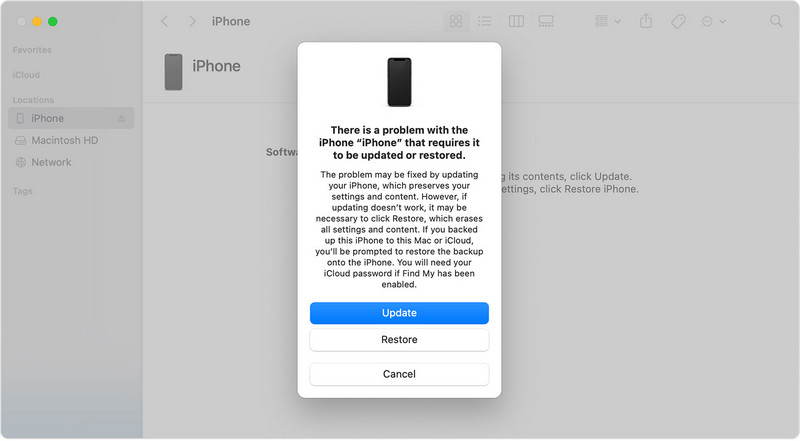
3부: iOS 다운그레이드 방법(베타 버전이 아닌 경우)
iTunes 또는 Finder가 iOS 다운그레이드를 도울 수 없는 경우 다음을 수행할 수 있습니다. Apeaksoft iOS 시스템 복구! 이름에서 알 수 있듯이 iPhone의 시스템 오류를 해결할 수 있습니다. 문제가 해결되면 iOS를 안전하게 다운그레이드할 수도 있습니다. iTunes나 Finder 외에도 iOS 버전을 다운그레이드하는 가장 안정적인 방법입니다.
iPhone의 시스템 오류를 해결하면 iPhone이나 iPad에 설치할 하위 iOS 버전을 선택할 수 있습니다. iOS 기기의 상태가 양호하다고 생각되면 계속 사용할 수 있습니다. 기기에 해를 끼치지는 않지만 iOS를 쉽게 다운그레이드할 수 있도록 도와줍니다.
iPhone을 지우지 않고도 iOS를 쉽게 다운그레이드하세요
- iPhone을 컴퓨터에 연결하면 iOS를 쉽게 다운그레이드할 수 있습니다.
- iOS 기기의 시스템 및 소프트웨어 문제를 해결하는 데 도움을 드립니다.
- 화면 문제, 멈춘 문제, 500개 이상의 문제를 해결합니다.
- iOS 버전을 다운그레이드하거나 공장 초기화 .

1 단계 다운로드 및 설치 Apeaksoft iOS 시스템 복구 컴퓨터에서 실행하세요. iPhone을 컴퓨터에 연결하세요. 그런 다음 iOS 시스템 복구를 클릭하고 스타트 버튼을 클릭합니다.

2 단계 이 프로그램은 iPhone을 감지합니다. 확인하고 클릭하세요. 수정 버튼을 계속 진행하십시오.

3 단계 이 창에서는 다음 항목만 선택하면 됩니다. 표준 모드공장 초기화 없이 iOS를 다운그레이드하는 데 도움이 될 수 있습니다.

4 단계 이제 iOS 버전을 선택하고 펌웨어 패키지를 다운로드할 수 있습니다. 마지막으로 다음 보기 iOS를 쉽게 다운그레이드하는 버튼입니다.

결론
이 기사는 당신에게 iOS 다운그레이드하는 방법 베타 및 공식 버전. 베타 버전으로 업그레이드하면 iTunes 또는 Finder를 사용하여 현재 공식 버전으로 쉽게 돌아갈 수 있습니다. 하지만 공식 iOS 버전을 다운그레이드하려면 다음을 사용해야 합니다. Apeaksoft iOS 시스템 복구이는 기기를 지우지 않고 iOS를 다운그레이드하는 가장 안정적이고 안전한 방법입니다.
관련 기사
Apple ID를 찾는 방법을 찾고 있다면, 이 가이드가 iPhone과 Mac에서 방법을 알려주기 때문에 운이 좋습니다.
iPhone에서 앱을 다운로드할 수 없는 문제를 해결하는 방법을 찾고 계신가요? 이 글에서는 7가지 효과적인 해결책을 소개합니다.
iPhone 또는 iPad에서 업데이트를 확인할 수 없는 경우 어떻게 해야 할까요? 이 문제를 빠르게 해결하는 효과적인 해결책을 소개합니다.
이 글에서는 iPhone 화면이 회전하지 않는 문제를 해결하는 효과적인 솔루션 5가지를 소개하고 각 솔루션을 보여줍니다.

